上一篇
Word技巧📄页眉去除方法:Word文档页眉怎么去除?详细操作步骤分享
- 问答
- 2025-08-20 05:40:46
- 13
📄 你是不是也遇到过这种情况——辛辛苦苦写完一份Word文档,结果页眉那条横线怎么删都删不掉,鼠标点烂了它还在那儿挂着?别急,这个问题几乎每个Word用户都遇到过,其实解决起来超简单!
今天我就手把手教你几种彻底去除页眉的方法,不管是横线、文字还是页码,统统搞定!👇

🔍 方法一:最常用的一键去除法(适合简单文档)
- 用鼠标双击你的文档页眉区域,页眉会变成可编辑状态。
- 这时候你会看到页眉里的所有内容(包括那条烦人的横线)都被选中了。
- 直接按键盘上的
Delete键或者Backspace键。 - 搞定!最后双击页面正文的空白区域退出页眉编辑,看看横线是不是消失了?
💡 小提示:这个方法能解决95%的情况,但如果按完删除键,横线还在,别慌,说明有“顽固分子”,请继续看方法二。
🛠️ 方法二:清除格式法(对付“顽固”页眉线)
有时候那条线不是普通内容,而是一种边框格式,所以光删除文字没用。
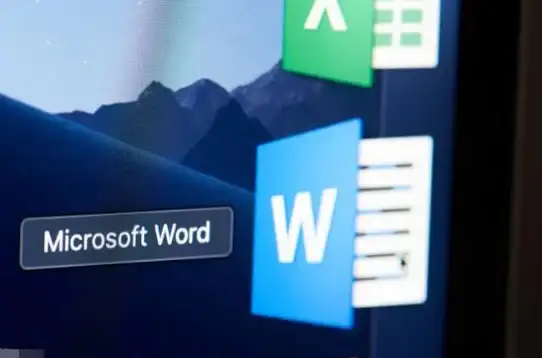
- 同样,双击页眉进入编辑模式。
- 用鼠标选中页眉里的所有内容,包括最后的段落标记(那个小箭头,如果没看到,可以在「开始」选项卡里打开「显示/隐藏编辑标记」按钮)。
- 找到「开始」菜单选项卡,在“段落”功能区里,找到一个 「边框」 的按钮(通常是图标像个小田字格)。
- 点击“边框”按钮旁边的小箭头,在下拉菜单里选择 「无框线」。
- 噔噔!那条顽固的横线瞬间就没了!再次双击正文区域退出即可。
📑 方法三:彻底关闭页眉/页脚(一劳永逸)
如果你整个文档都不需要页眉页脚,想完全关闭这个功能,可以这样操作:
- 依然双击页眉进入编辑状态。
- 这时菜单栏会出现一个「页眉和页脚」的专项选项卡。
- 在右侧找到 「关闭页眉和页脚」 的按钮,点击它。
- 这样就直接退出编辑模式,页眉也随之隐藏了。
⚠️ 进阶情况:如何只删除某一页的页眉?
有时候我们不想删掉所有页眉,比如毕业论文第一页的封面不需要页眉,但正文需要,这个稍微复杂一点:
- 将光标放在你需要删除页眉的那一页的最开头。
- 点击菜单栏的「布局」->「分隔符」->「下一页」,插入一个分节符。
- 然后双击下一页的页眉进入编辑,你会发现右上角显示“页眉 -第2节-”。
- 非常重要的一步:找到并取消链接!在「页眉和页脚」选项卡中,点击那个叫 「链接到前一条页眉」 的按钮,让它变成灰色(不选中状态)。
- 你再回到第一页的页眉,删除它,就会发现第二页及以后的页眉完好无损啦!
💎 最后总结一下
- 一般情况:用方法一,双击删除。
- 删除后横线还在:用方法二,清除边框格式。
- 只想删某一页:用方法四,先“分节”再“取消链接”。
希望这篇教程能帮你完美解决Word页眉的小麻烦!收藏起来,下次再遇到就不会抓狂啦!
(信息参考日期:2025年08月)
本文由 庾黎昕 于2025-08-20发表在【云服务器提供商】,文中图片由(庾黎昕)上传,本平台仅提供信息存储服务;作者观点、意见不代表本站立场,如有侵权,请联系我们删除;若有图片侵权,请您准备原始证明材料和公证书后联系我方删除!
本文链接:https://xdh.7tqx.com/wenda/672122.html
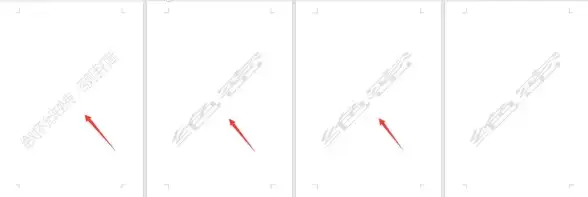





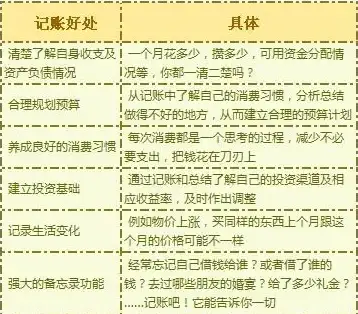

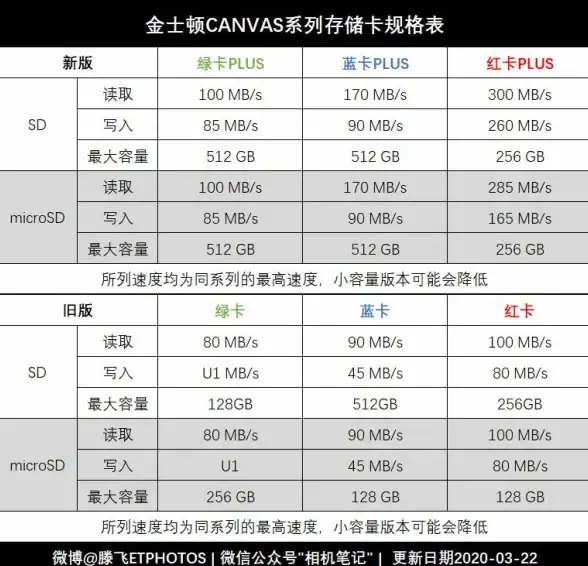

发表评论